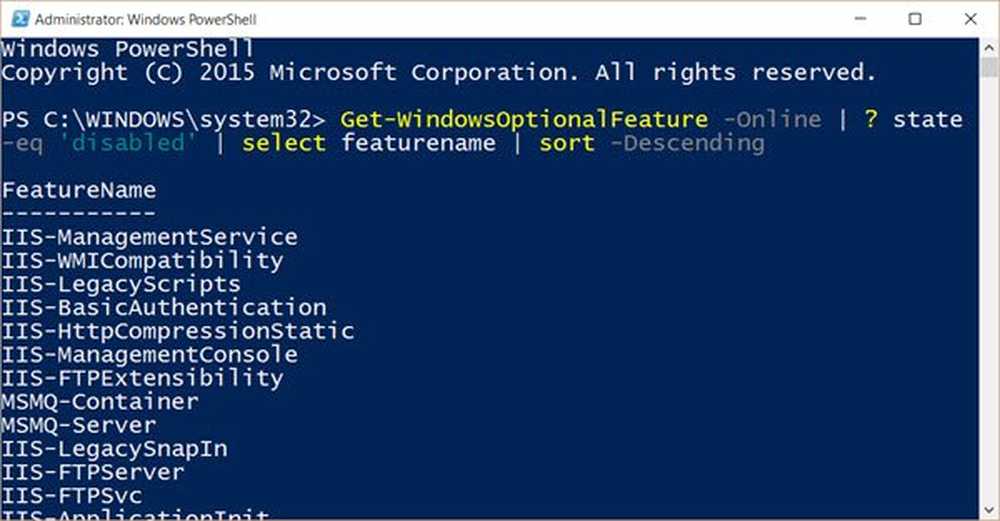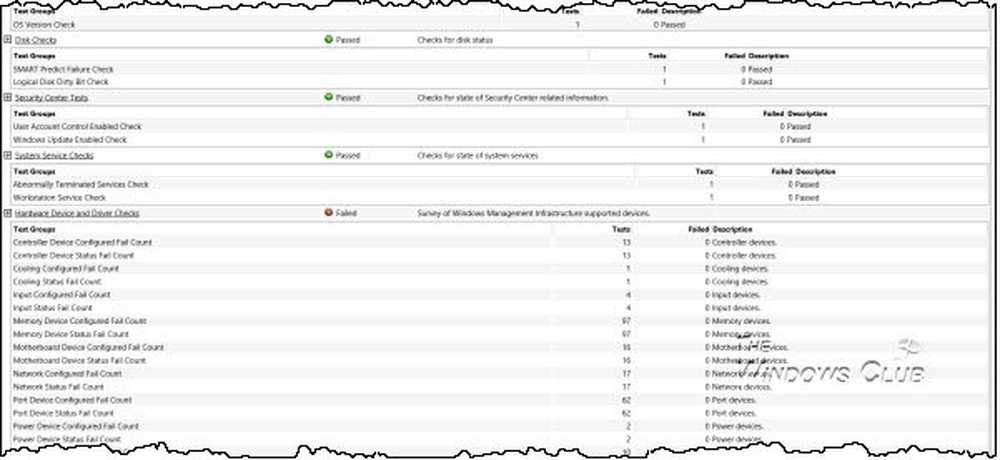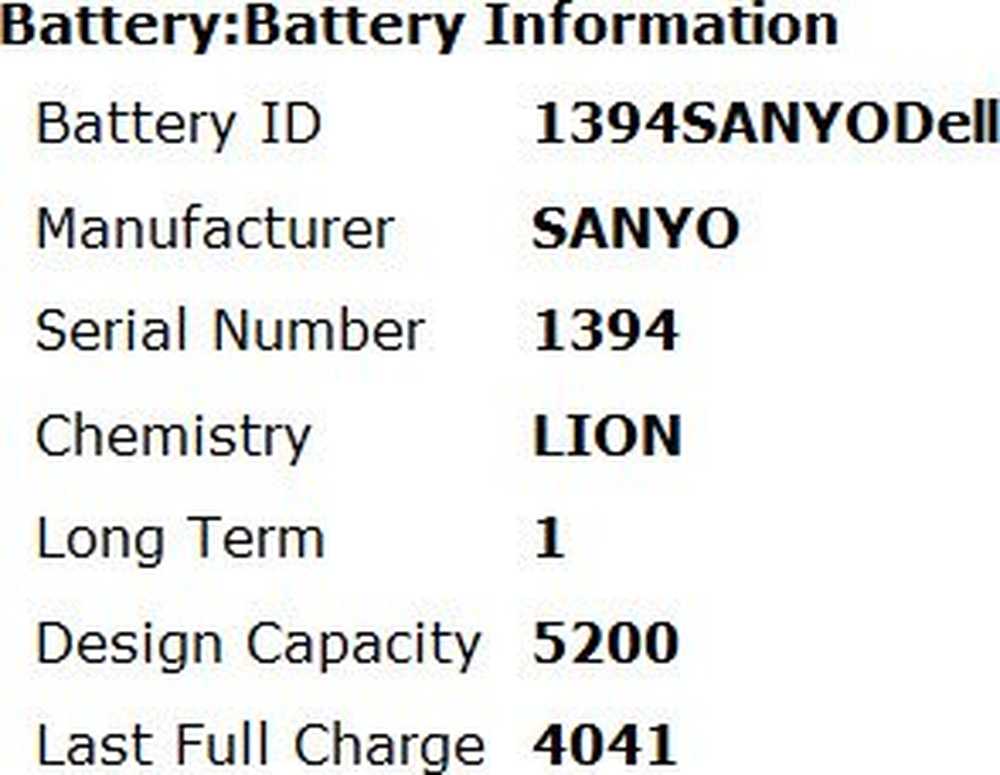Algemene scannerproblemen, tips voor het oplossen van problemen en oplossingen

Niets is erger dan een project voor de tijd afronden, maar het laat indienen vanwege het 'Slow Scan or Print'-probleem. Evenzo kunnen andere problemen met de scanner de gebruikers frustreren. In de kolom van vandaag hebben we een aantal belangrijke items gemarkeerd Problemen met scannerhardware naast hun methoden en oplossingen voor het oplossen van problemen.
Scannerproblemen, probleemoplossing, oplossingen
De kwaliteit van uw apparatuur is zeer belangrijk en soms kunnen zelfs geheel nieuwe, niet-krakende plastic dragers de scankwaliteit degraderen. Hier leest u hoe u ervoor kunt zorgen dat ze altijd actief zijn!
1] De papieren logjam
Wanneer u met een printer / scanner werkt, is het onvermijdelijk dat u een papierstoring ondervindt. Het is een gebeurtenis waarbij een papier of ander afgedrukt materiaal vast komt te zitten of in een printer blijft en niet kan worden uitgeworpen. In de meeste gevallen moet u met uw gebruikershandleiding of de instructies op het bedieningspaneel eenvoudig door deze foutieve taak heen lopen. De meesten, scanners / printer, bieden video-assistentie om van het verwijderen van fouten een zorgeloze ervaring te maken.
Begin door de papierbaan te inspecteren en vastgelopen materiaal te verwijderen, wees voorzichtig dat u het niet scheurt. Als het tussen rollen zit, laat u de druk langzaam los om deze te verwijderen.
Als de papieruitlijning de oorzaak is van de papierstoring, verwijdert u de lade en plaatst u het papier correct en plaatst u de lade terug. Controleer ook of ze in het juiste vierkant zijn geplaatst en verplaatst zijn.
2] Trage afdruktijd
In veel gevallen kan de langzame afdruktijd worden veroorzaakt door een instelling met een hoge resolutie. Afbeeldingen met een hoge resolutie verbruiken meer gegevens en vereisen meer tijd om te verwerken. Dit leidt steevast tot langzame afdruktijden. Dus, als u niet zo hard geneigd bent om afbeeldingen van galerijkwaliteit te krijgen, druk dan af met normaal papier in normale of conceptkwaliteit voor hogere afdruksnelheden.
Ten tweede is het net zo belangrijk om de instellingen van de printerdriver te controleren als deze het snelheidsresultaat bepalen. High-end lasers zijn bijvoorbeeld beschikbaar met-
- PostScript
- PCL en het host-stuurprogramma van de fabrikant.
In het algemeen is PCL geschikt voor snellere kantoorafdrukken, terwijl PostScript het meest geschikt is voor grafisch intensieve toepassingen en industrieën.
Schakel ten slotte van de modus voor dubbelzijdig naar simplex. Waarom? Eenzijdig printen kost aanzienlijk minder tijd.
3] Slechte / ongeschikte prints
Uw printer werkt vaak prima, maar levert niet de gewenste resultaten op. De afbeeldingen kunnen vervaagd of zeer slecht van kwaliteit lijken. Dit kan zelfs de beste creaties in iets ongewoons veranderen. Om dit te voorkomen, controleert u de kabelverbinding. Een scanner heeft waarschijnlijk twee aansluitingen aan de achterkant.
- Een kabel aangesloten op een stopcontact
- Een kabel aangesloten op de computer
Zorg dat deze twee kabels goed zijn aangesloten. Sommige scanners gebruiken uitsluitend de USB-kabel voor stroomvoorziening en hebben dus geen afzonderlijk netsnoer. Sluit dergelijke scanners rechtstreeks aan op de pc-USB-poort in plaats van ze aan te sluiten op een USB-hub zonder voeding. Het is bekend dat USB Hub soms niet voldoende stroom genereert om de scanner te laten werken. Controleer ook of de fuser is bijgesteld. In enkele laserprinters heeft de fuser een aanpassing voor de papiersoort. Als de fuser van de printer handmatig kan worden aangepast, controleer dan of deze goed is ingesteld.
4] Wi-Fi-afdrukken duurt ongewoon lang
Als de verbinding te zwak is en u niet de juiste afdruk krijgt, kan het plaatsen van uw printer in de buurt van uw router de doorvoer verhogen en de afdruktijd verkorten. Naast het bovenstaande kunt u de volgende oplossing uitproberen om de wifi-prestaties te verbeteren terwijl u de flexibiliteit van de printerplaatsing behoudt: gebruik een router die 802.11n ondersteunt en bied de 5GHz band zo goed als 2,4 GHz. Zorg er ook voor dat de firmware up-to-date is. Indien nodig kunt u een draadloze extender of een repeater toevoegen om de prestaties te verbeteren.
5] Problemen met inkt / toner
Als de manier waarop afbeeldingen op het scherm worden weergegeven verschilt van de manier waarop ze er in afdruk uitzien, is er waarschijnlijk een probleem met de inkt / tonercartridge. Op zulke momenten kan het kalibreren van uw printer ervoor zorgen dat wat u afdrukt consistent blijft met wat u op het scherm krijgt.
Dat gezegd hebbende, is het van essentieel belang op te merken dat elk product het kalibratieproces anders behandelt. Bovendien wordt elke kalibratiekit geleverd met een eigen set standaardinstructies.
U kunt echter de kleuropties in het printerdialoogvenster handmatig aanpassen aan het resultaat dat u van de originele cartridges hebt gekregen. In het printerstuurprogramma bevinden zich bedieningselementen voor het afstemmen van het algehele uiterlijk van kleuren op uw printer. Dus, afhankelijk van uw behoeften, kan dit genoeg zijn om de gewenste kleur te krijgen.
Er kan ook een probleem met de inkt / tonercartridge optreden als nieuwe inkt / toner zojuist verkeerd is geplaatst. Om dergelijke gevallen te voorkomen, corrigeert u het op de juiste manier.
6] Verwijder andere apparaten
Als voorzorgsmaatregel kunt u ook controleren of andere apparaten die op de computer zijn aangesloten, de werking van de scanner verstoren. Als er extra, ongewenste apparaten op uw computer zijn aangesloten, sluit deze dan af en ontkoppel niet-essentiële apparaten. Parallelle, SCSI, Firewire en andere USB-apparaten kunnen de werking van de scanner beïnvloeden.
Lees de volgende: Scanner werkt niet op Windows 10.